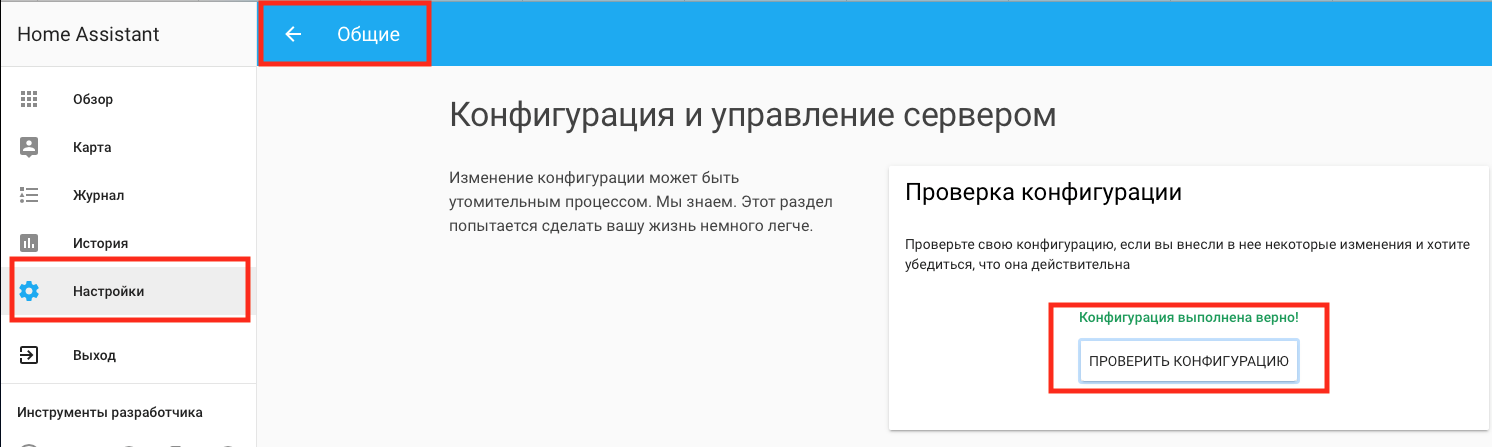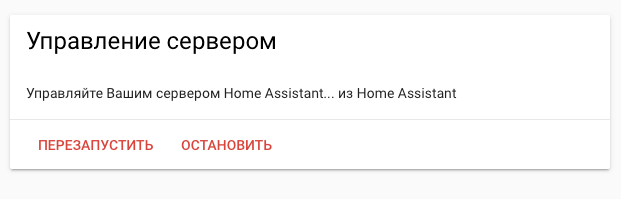ОГЛАВЛЕНИЕ:
- Cтатья 1 (установка)
- Cтатья 2 (базовая настройка)
- Cтатья 3 (добавляем устройства)
Cтатья 4 (интеграция с HomeKit)
Статья 5 (автоматизации)
- Статья 6 (GUI)
- Статья 7 (Z-Wave)
- Статья 8 (MQTT)
- Статья 9 (HTTPS, SSL)
Приветствую друзья, сегодня мы рассмотрим настройку компонентов нашего умного дома в Home Assistant (далее HA). Для начала, у вас должен быть установлен сам HA, как это сделать, можно узнать тут. Если вы полностью следовали моей прошлой статье, изначально посмотреть и поправить ваш конфиг можно так:
cd /home/homeassistant/.homeassistant/
sudo nano configuration.yamlДалее я в вкратце опишу необходимые секции, опуская некоторые маловажные и ненужные пока что нам вещи. В принципе там практически каждая секция подписана на английском, что это и за что оно отвечает, но разберем немного подробнее
# Название местоположения нашего умного дома. Может быть любым, ни на что не влияет
name: OXOTH1K's home
# Координаты нашего дома, используются для отрисовки на карте компонента map
latitude: 48.66583
longitude: 44.40927
# Высота над уровнем моря, гдеко где используется, можно оставить такой
elevation: 0
# Задаем метрическую или имперскую систему исчисления.
unit_system: metric
# Задаем часовой пояс для корректного отображения времени, берем тут: http://en.wikipedia.org/wiki/List_of_tz_database_time_zones
time_zone: Europe/Moscow
# Файл для красивостей, рассмотрим в следующих статьях
customize: !include customize.yaml
# Если не хотите видеть приветственное сообщение в панели управления, надо поставить знак # перед строчкой
#introduction:
# Компонент, позволяющий в автоматическом режиме находить ваши устройства в сети. Хорошо подтягивает Xiaomi zigbee устройства подключенные к шлюзу, сам шлюз, телеки известных фирм. Немного увеличивает время запуска HA
discovery:Остальное пока оставляем как есть, нужды что то менять нету. Сохраняем наш конфиг и проверяем его из веб морды:
Если видим надпись "Конфигурация выполнена верно!", то прокручиваем страничку в самый низ и жмем на кнопку перезапустить:
Через пару тройку минут можно обновить веб морду HA и залогиниться с паролем, который мы задали в настройках. На этом на сегодня все, в следующей статье разберемся, как создать бридж для интеграции нашего HA с HomeKit.